怎么打开电脑版和手机版WPS文字的文件同步功能
使用WPS文字软件的用户,为了可以在电脑或者手机上同步看相同的文档,因此想要打开电脑版和手机版WPS文字的文件同步功能,但是却不知道如何打开,那么小编就来为大家介绍一下吧。
一、电脑端设置,方法/步骤
1. 第一步,双击或者右击打开此电脑图标,或者按键盘上的WIN E组合键。

2. 第二步,来到下图所示的资源管理器主页面后,双击或者右击打开箭头所指的WPS网盘选项。

3. 第三步,在下图所示的WPS网盘页面中,打开箭头所指的添加同步文件夹选项。

4. 第四步,我们可以看到如下图所示的弹出窗口,点击箭头所指的选择文件夹选项。

5. 第五步,来到下图所示的弹出窗口后,点击选择想要同步的文件夹,接着点击右下角的选择文件夹选项。

6. 第六步,在下图所示的弹出窗口中,点击右下角的立即同步选项。
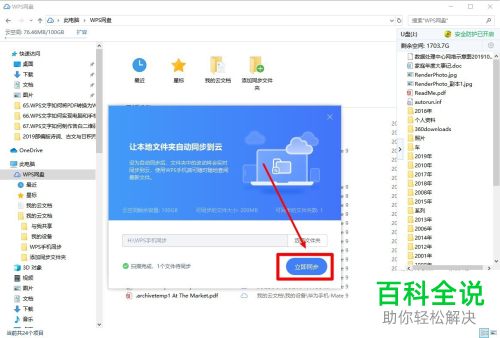
二、手机端查看,方法/步骤2
1. 第一步,解锁手机,接着点击并打开WPS文字软件,接着点击页面底部的云文档选项。

2. 第二步,来到下图所示的云文档页面后,就可以看到刚刚同步的文件了,双击该文件,即可成功打开。

以上就是怎么打开电脑版和手机版WPS文字的文件同步功能的方法。
赞 (0)

